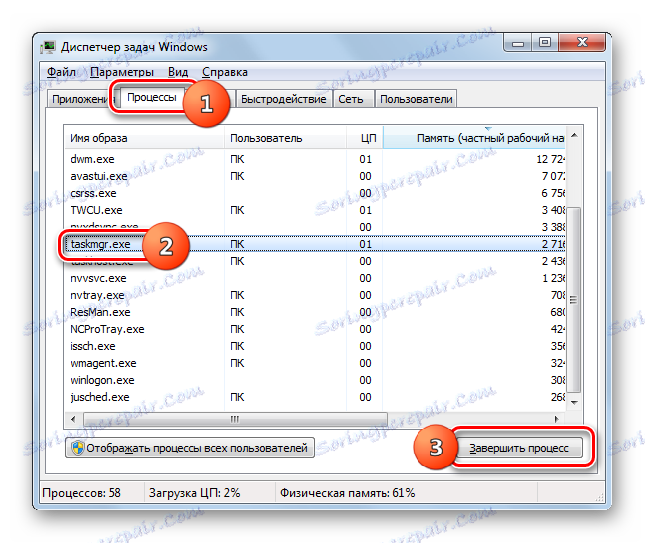Przetworzyć TASKMGR.EXE
Wśród wielu procesów, które użytkownik może obserwować w "Menedżerze zadań" systemu Windows, TASKMGR.EXE jest stale obecny. Dowiedzmy się, dlaczego tak się dzieje i na co odpowiada.
Spis treści
Informacja o pliku TASKMGR.EXE
Od razu trzeba powiedzieć, że proces TASKMGR.EXE możemy stale obserwować w "Menedżerze zadań" ( "Menedżer zadań" ) z tego prostego powodu, że to on jest odpowiedzialny za działanie tego narzędzia monitorującego system. Tak więc TASKMGR.EXE nie zawsze jest uruchamiany, gdy komputer jest uruchomiony, ale faktem jest, że zaraz po uruchomieniu "Menedżera zadań", aby zobaczyć, które procesy są uruchomione w systemie, TASKMGR.EXE jest natychmiast aktywowany.
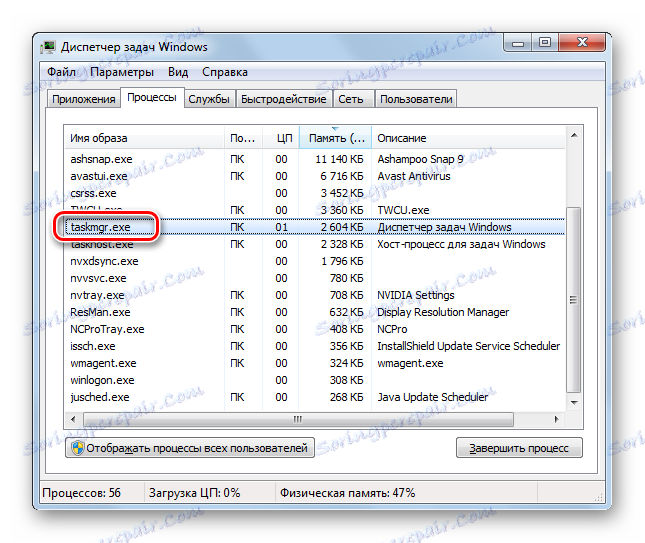
Główne funkcje
Porozmawiajmy teraz o głównych funkcjach badanego procesu. Tak więc TASKMGR.EXE odpowiada za pracę "Menedżera zadań" w systemie Windows i jest jego plikiem wykonywalnym. To narzędzie umożliwia monitorowanie uruchomionych procesów w systemie, monitorowanie zużycia zasobów (obciążenie procesora i pamięci RAM) oraz, w razie potrzeby, wymuszenie ich usunięcia lub wykonywanie innych prostych operacji (ustawienie priorytetów itp.). Ponadto funkcja "Menedżera zadań" obejmuje monitorowanie sieci i aktywnych użytkowników, aw wersjach systemu Windows, począwszy od systemu Vista, wykonuje również monitorowanie uruchomionych usług.
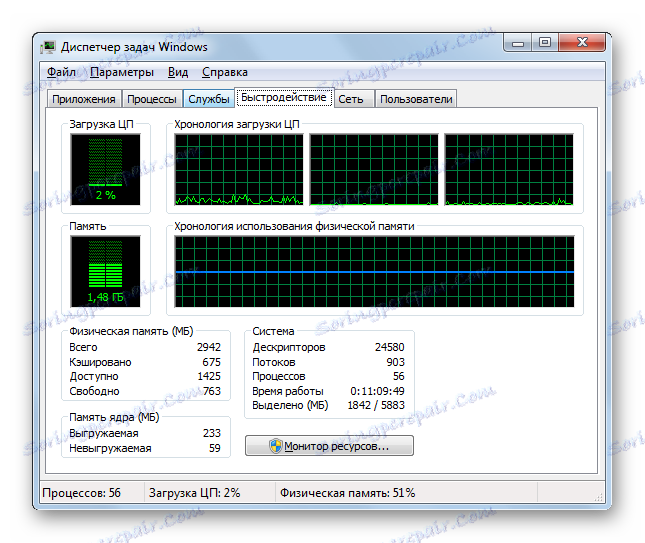
Uruchomienie procesu
Teraz zobaczmy, jak uruchomić TASKMGR.EXE, czyli zadzwoń do "Menedżera zadań" . Istnieje wiele opcji wywoływania tego procesu, ale najbardziej popularne są trzy z nich:
- Menu kontekstowe na "pasku zadań" ;
- Połączenie "gorących" kluczy;
- Okno "Uruchom" .
Rozważmy każdą z tych opcji.
- Aby aktywować "Menedżer zadań" poprzez "Pasek zadań" , kliknij ten panel prawym przyciskiem myszy ( PCM ). W menu skrótów kliknij opcję Uruchom Menedżera zadań .
- Określone narzędzie zostanie uruchomione wraz z procesem TASKMGR.EXE.
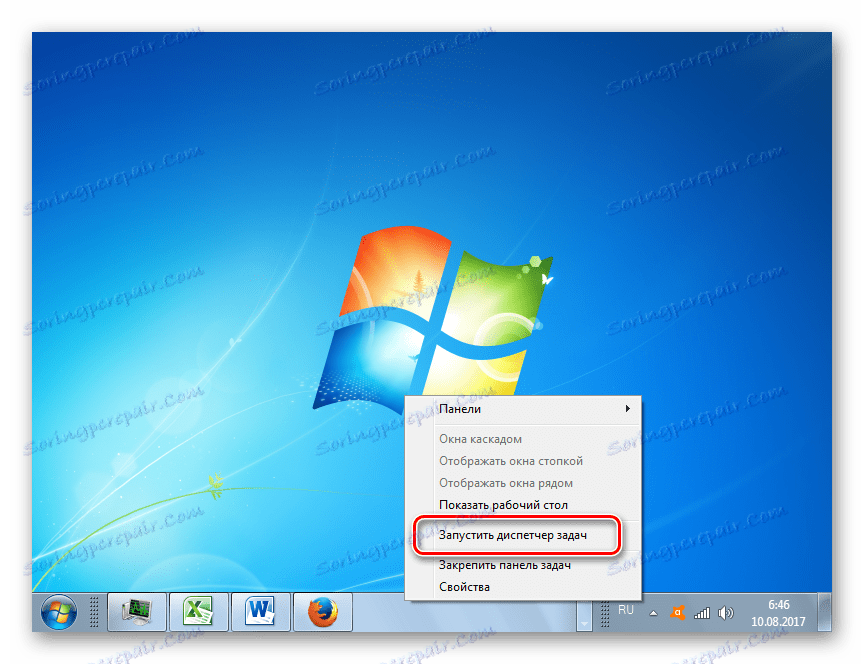
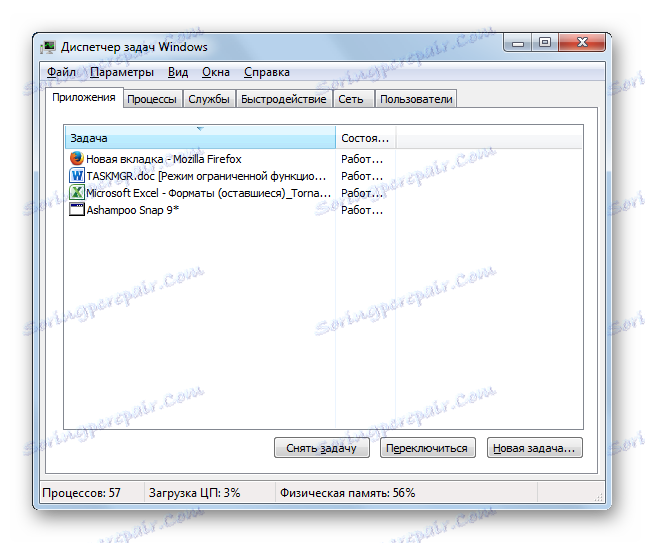
Używanie skrótów klawiszowych wymaga kombinacji kombinacji klawiszy Ctrl + Shift + Esc w celu wywołania tego narzędzia monitorowania. Przed włączeniem systemu Windows XP użyto kombinacji Ctrl + Alt + Del .
- Aby aktywować "Menedżer zadań" w oknie "Uruchom" , wywołaj to narzędzie, wpisz: Win + R. W polu wpisz:
taskmgrKliknij Enter lub OK .
- Narzędzie uruchomi się.
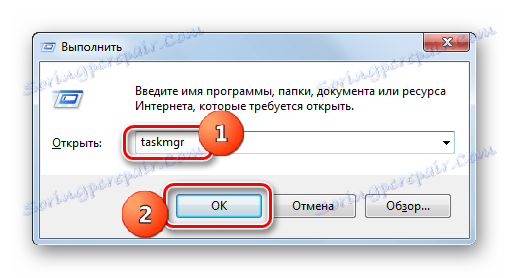
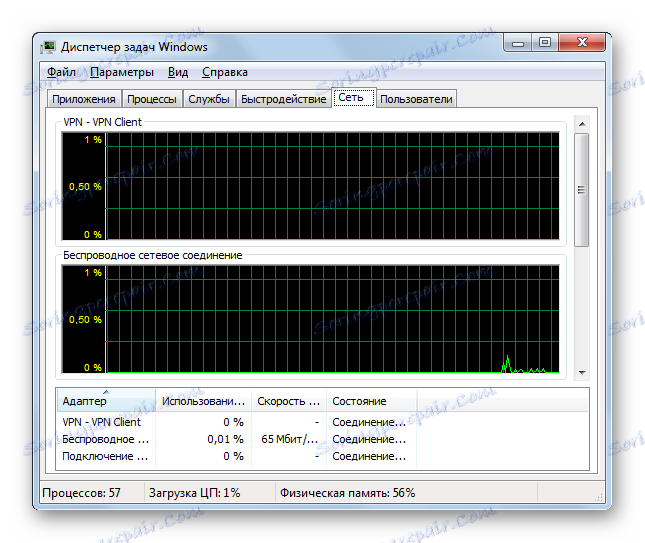
Czytaj także:
Otwórz "Menedżer zadań" w systemie Windows 7
Otwórz "Menedżer zadań" w systemie Windows 8
Umieszczenie pliku wykonywalnego
Teraz dowiedzmy się, gdzie znajduje się plik wykonywalny procesu.
- Aby to zrobić, uruchom Menedżera zadań w dowolny ze sposobów opisanych powyżej. Przejdź do zakładki Procesy procesu. Znajdź element "TASKMGR.EXE" . Kliknij na PCM . Z listy, która się otworzy, wybierz "Otwórz plik przechowywania" .
- Eksplorator Windows rozpocznie się w obszarze, w którym znajduje się obiekt TASKMGR.EXE. W pasku adresu "Explorer" możesz zobaczyć adres tego katalogu. To będzie tak:
C:WindowsSystem32
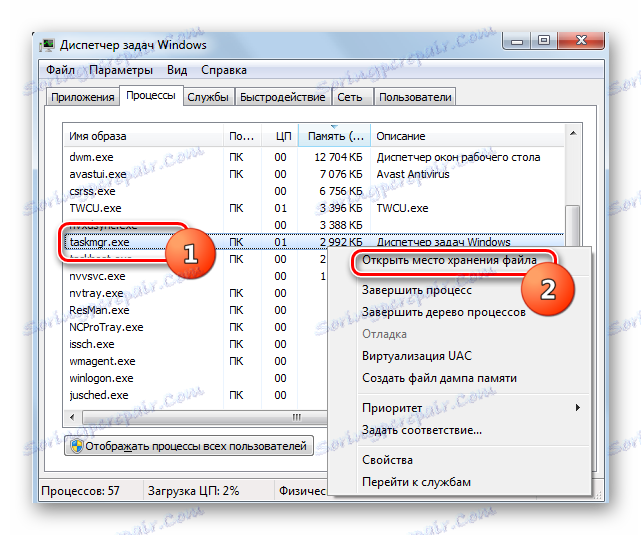
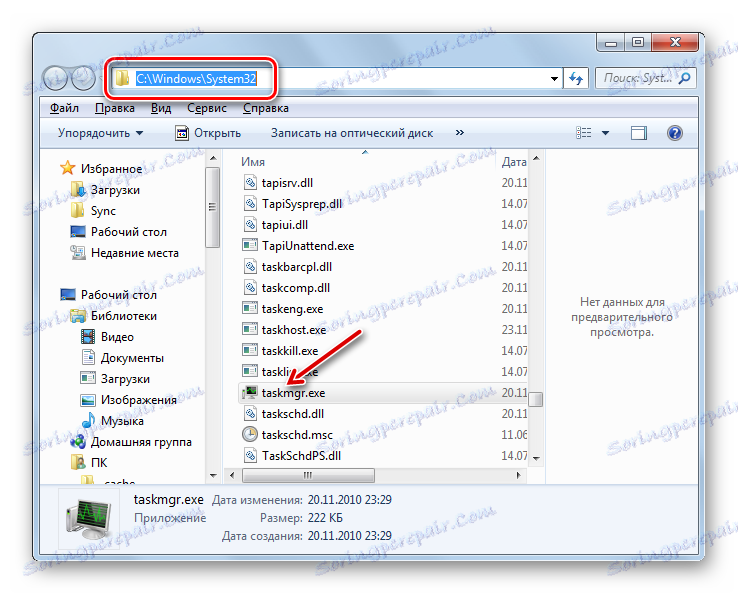
Ukończenie TASKMGR.EXE
Porozmawiajmy teraz o tym, jak zakończyć proces TASKMGR.EXE. Najłatwiejszym sposobem na wykonanie tego zadania jest po prostu zamknięcie Menedżera zadań poprzez kliknięcie na standardową ikonę zamknięcia w postaci krzyża w prawym górnym rogu okna.
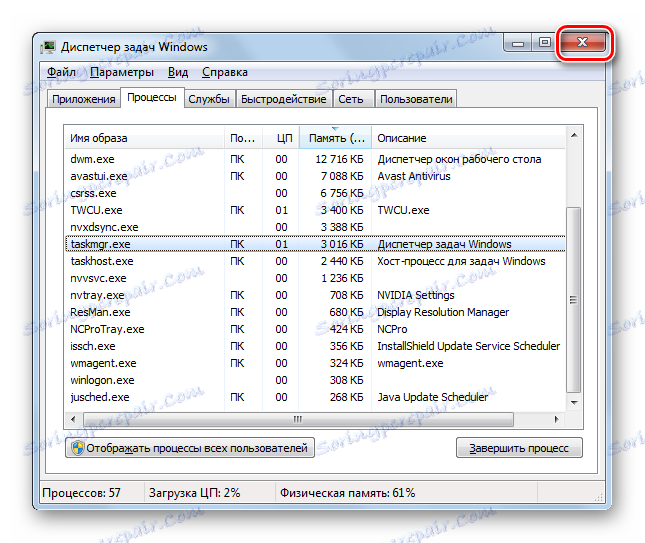
Poza tym możliwe jest uzupełnienie TASKMGR.EXE, podobnie jak każdego innego procesu, za pomocą specjalnie zaprojektowanych narzędzi Task Managera .
- W "Menedżerze zadań" przejdź do zakładki "Procesy" . Wybierz nazwę "TASKMGR.EXE" na liście. Naciśnij klawisz Delete lub kliknij przycisk "Zakończ proces" na dole powłoki narzędzia.
![Przejście do zakończenia procesu TASKMGR.EXE w Menedżerze zadań]()
Możesz również kliknąć PCM dla nazwy procesu i wybrać "Zakończ proces" w menu kontekstowym.
- Pojawi się okno dialogowe z ostrzeżeniem, że niezapisane dane zostaną utracone w wyniku wymuszonego zakończenia procesu i mogą pojawić się inne problemy. Ale w tym przypadku nie ma się czego obawiać. Dlatego odważnie kliknij w oknie "Zakończ proces" .
- Proces zostanie zakończony, a powłoka "Menedżer zadań" zostanie w ten sposób zamknięta na siłę.
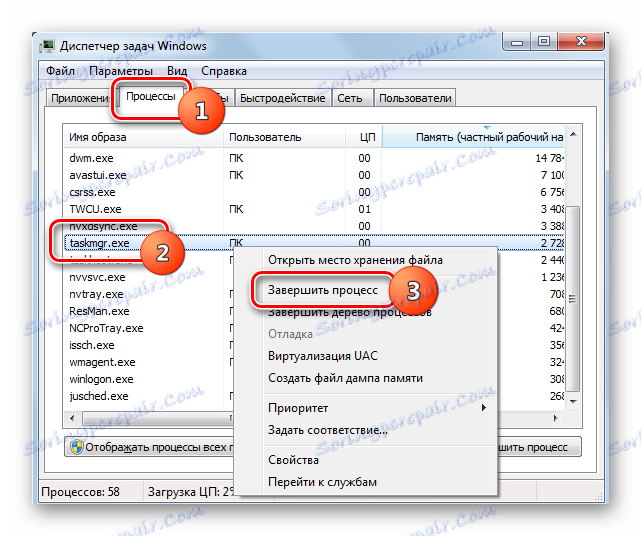
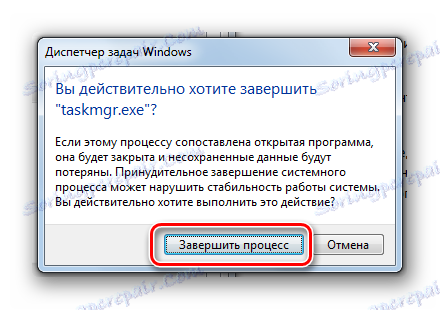
Maskowanie wirusów
Rzadko, ale niektóre wirusy są maskowane jako proces TASKMGR.EXE. W takim przypadku ważne jest, aby znaleźć je na czas i wyeliminować. Co powinno być alarmujące w pierwszej kolejności?
Powinieneś wiedzieć, że kilka procesów TASKMGR.EXE jest teoretycznie możliwych, chociaż możliwe jest uruchamianie, ale to nadal nie jest typowy przypadek, ponieważ potrzebne są do tego dodatkowe manipulacje. Chodzi o to, że po prostej ponownej aktywacji "Menedżera zadań", nowy proces nie rozpocznie się, ale poprzedni proces zostanie wyświetlony. Dlatego jeśli dwa lub więcej elementów TASKMGR.EXE są wyświetlane w "Menedżerze zadań" , to powinno to już zostać ostrzeżone.
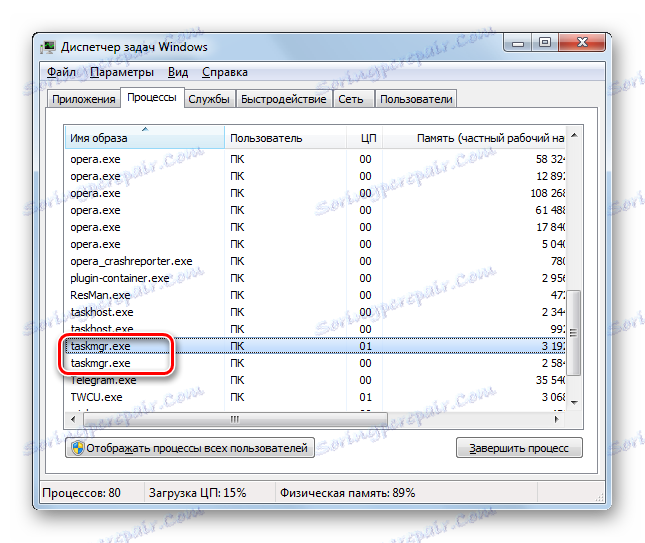
- Sprawdź lokalizację każdego pliku. Możesz to zrobić w sposób opisany powyżej.
- Katalog alokacji plików powinien być wyłącznie następujący:
C:WindowsSystem32Jeśli plik znajduje się w jakimkolwiek innym katalogu, w tym w folderze "Windows" , najprawdopodobniej masz do czynienia z wirusem.
- Jeśli zostanie znaleziony plik TASKMGR.EXE, który nie znajduje się w odpowiedniej lokalizacji, przeskanuj system za pomocą narzędzia antywirusowego, na przykład Dr.Web CureIt . Wykonaj procedurę lepiej, używając innego komputera podłączonego do podejrzanego, aby zainfekować komputer lub użyć startowego dysku flash. Jeśli narzędzie wykryje aktywność wirusa, postępuj zgodnie z jej zaleceniami.
- Jeśli program antywirusowy nadal nie może wykryć szkodliwego programu, nadal musisz usunąć TASKMGR.EXE, który nie jest na swoim miejscu. Nawet zakładając, że nie jest to wirus, w każdym razie jest to dodatkowy plik. Podejmij podejrzany proces za pomocą "Menedżera zadań" w taki sam sposób jak opisano powyżej. Przejdź przez Explorer do lokalizacji pliku. Kliknij na PCM i wybierz "Usuń" . Możesz także nacisnąć klawisz Delete po wyborze. W razie potrzeby potwierdź usunięcie w oknie dialogowym.
- Po zakończeniu usuwania podejrzanego pliku, wyczyść rejestr i znowu sprawdź system za pomocą narzędzia antywirusowego .
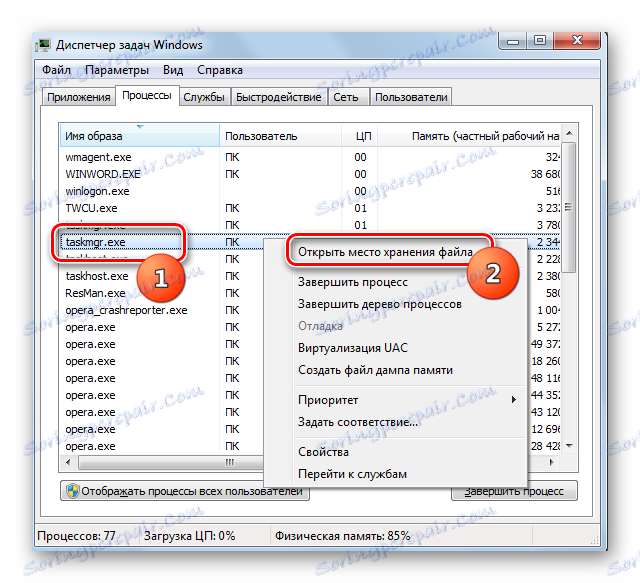
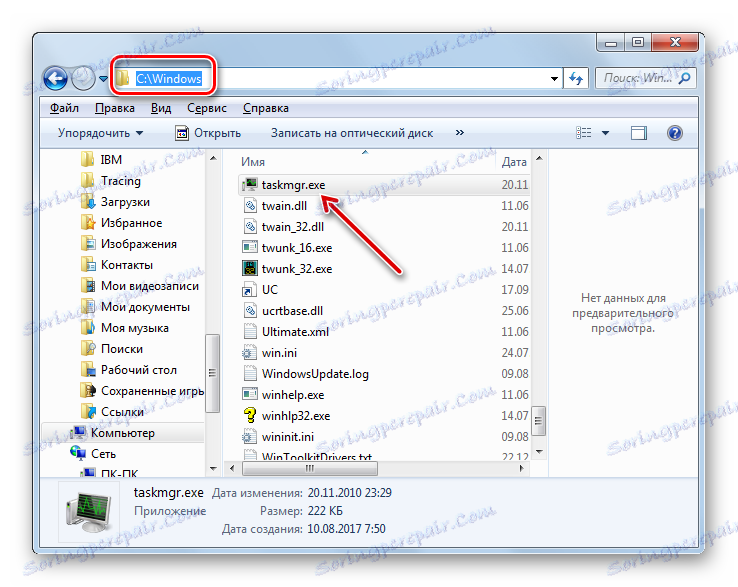
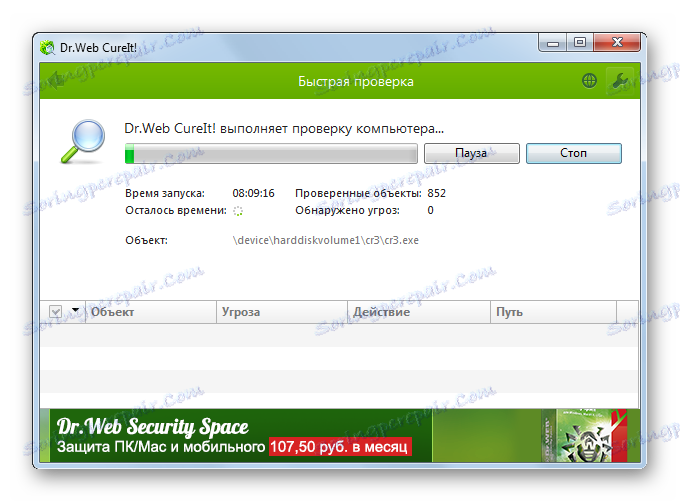
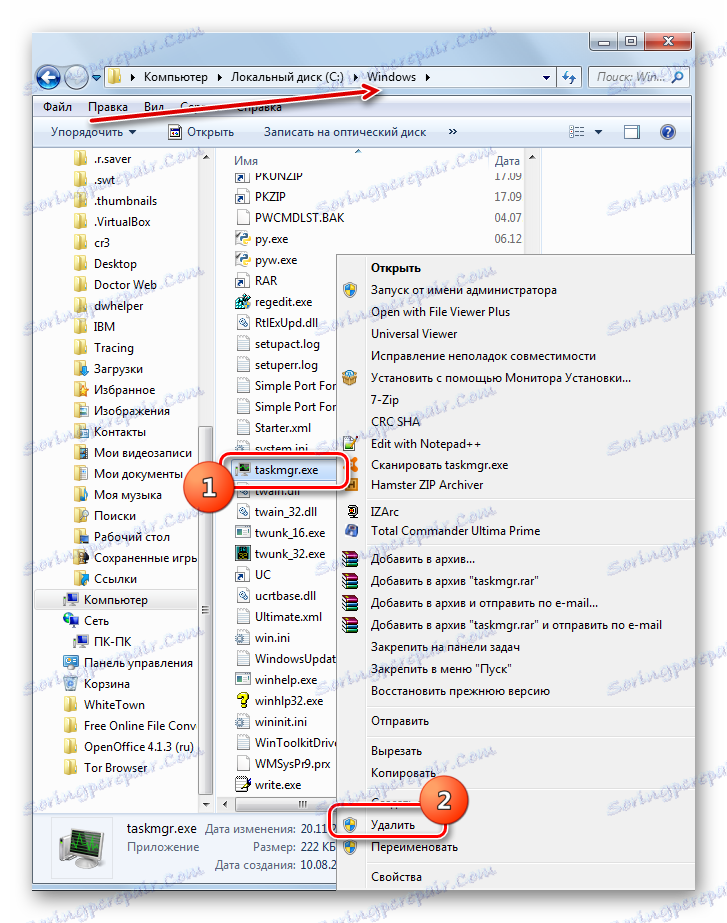
Rozumiemy, że proces TASKMGR.EXE jest odpowiedzialny za działanie użytecznego narzędzia systemowego "Menedżer zadań" . Ale w niektórych przypadkach wirus może zostać zamaskowany pod jego postacią.